يعتبر تحويل PDF إلى صورة نجاحًا كبيرًا على الإنترنت في الوقت الحاضر. يحتاج الأشخاص إلى تحويل ملف PDF إلى صور لإدراجها كأمثلة على الأوراق ، أو لتقديم شهادات تأهيل على مستندات تقديم العطاءات ، أو تعداد الأداء السابق في مقترح عمل.
إذن ، كيف يتم تحويل PDF إلى صور ، وما تنسيق الصورة هو الخيار الأفضل للتحويل إليه؟ في هذا المنشور ، سنعبر عن الاختلاف بين بعض تنسيقات الصور السائدة. وستكون هناك قائمة من 5 حلول لتحويل PDF إلى صورة بما في ذلك EasePDF عبر الإنترنت لتحويل PDF إلى صورة و Mac Preview و PDFelement و Aiseesoft PDF Converter Ultimate و IceCream PDF Converter .
محتويات
الجزء 1. الفرق بين JPG و PNG و GIF و BMP
الجزء 2. كيفية تحويل PDF إلى صورة مجانًا 1. EasePDF Online PDF to Image Converter 2. Mac Preview
الجزء 3. طرق أخرى لتحويل PDF إلى صورة 1. PDFelement 2. برنامج Aiseesoft PDF Converter Ultimate 3. IceCream PDF Converter
الجزء 1. الفرق بين JPG و PNG و GIF و BMP
تنسيقات الصور الأكثر شيوعًا التي نراها على الإنترنت هي JPG و PNG و GIF و BMP و TIFF. ما هي إيجابيات وسلبيات كل منهم؟ ما هو تنسيق الصورة المثالي للاستخدام في المناسبات المختلفة؟ ما التنسيق الذي يجب أن تختاره لتحويل ملف PDF إلى صورة؟ دعونا نراجعها بكلمات قصيرة.
JPG
بدعم 16.7 مليون لون وكونه أصغر حجمًا مقارنة بتنسيقات الصور الأخرى ، يعد تنسيق JPG هو تنسيق الصور الأكثر شيوعًا على الويب ، خاصة للصور الفوتوغرافية. يمكن ضغط ملف JPG بنسبة تتراوح من 2: 1 إلى 100: 1 ، في التضحية ببعض معلومات الصورة للحفاظ على أحجام الملفات أصغر. لذلك ، لا يعد تنسيق JPG تنسيقًا مثاليًا لتخزين الصور ذات المتطلبات عالية الدقة مثل الملفات الفنية.
عند تحويل ملف PDF إلى صور ، فإن تنسيق JPG هو التنسيق المفضل لمعظم المستخدمين نظرًا لحجمه الأصغر نسبيًا ودعمه للألوان الغنية.
بي إن جي
PNG عبارة عن تنسيق صورة مصمم كتنسيق مفتوح خالٍ من براءات الاختراع يمكن استخدامه من قبل الجميع ، وعادة ما يكون حجمه أكبر من تنسيق JPG. توفر ملفات PNG مزيدًا من نطاقات الألوان لتعمل بها ، كما أنها تتعامل مع الشفافية بكفاءة عالية. لذلك ، سيختار العديد من مصممي الجرافيك تنسيق PNG كخيارهم الأول لحفظ أعمال التصميم. ولكن عندما يتعلق الأمر بمشاركة صور عالية الدقة على الويب ، فإن تنسيق PNG ليس خيارًا جيدًا.
بصرف النظر عن JPG ، تعد PNG أيضًا تنسيقًا شائعًا لتحويل PDF إلى صورة. لأن ملفات PNG توفر صورًا غنية ، حتى لو كانت ذات حجم أكبر.
GIF
يفضل استخدام العديد من الشعارات والأيقونات واللافتات والرسوم المتحركة بتنسيق GIF. ذلك لأن GIF هو الخيار الأفضل للصور ذات المساحات الكبيرة ذات الألوان المسطحة أو الفردية. ملفات GIF هي الأصغر من بين الخمسة لأنها يتم تقليلها دائمًا إلى 256 لونًا. في هذه الحالة ، لا يمكن أن تعمل ملفات GIF بشكل جيد مع الصور التي تحتوي على مجموعة كبيرة من الألوان ، مثل الصور الفوتوغرافية.
يستخدم GIF الآن في الغالب في الرسوم البيانية المتحركة على الإنترنت. ونظرًا لأن تحويل PDF إلى صورة لا يمكنه إنتاج رسوم بيانية متحركة ، فإن تنسيق GIF ليس هو الصيغة الموصى بها للتحويل.
BMP
BMP هو تنسيق مرتبط بملفات الرسوم داخل نظام التشغيل Windows ولا يمكن ضغطه. وهذا يجعل صور BPM واضحة ودقيقة ، ولكنها ذات حجم ضخم رغم ذلك. وهذا أيضًا هو سبب عدم شيوع صور BMP مثل تنسيقات الصور الأخرى أعلاه على الويب.
عند تحويل ملفات PDF إلى صور BMP ، قد يكون الأمر مستهلكًا للوقت وغير فعال. إذا لم يكن لديك متطلبات خاصة لملفات الصور غير المضغوطة ، فنحن لا نوصي بتحويل ملف PDF إلى BMP.
الجزء 2. كيفية تحويل PDF إلى صورة مجانًا
1. EasePDF
لتحويل ملف PDF إلى ملف صور مجانًا ، فإن الحل الأول الذي نوصي به هو استخدام PDF عبر الإنترنت لمحول الصور مثل EasePDF، وهو مدعوم عبر الأنظمة الأساسية وسهل الاستخدام.
الخطوة الأولى. اذهب إلى صفحة EasePDF الرئيسية واختر محول PDF إلى صورة .
الخطوة 2. قم بتحميل ملف PDF الخاص بك. يمكنك الضغط على زر "اضف ملف" لتحميل ملف PDF المستهدف من جهاز الكمبيوتر أو الجهاز اللوحي أو الهاتف الذكي. أو يمكنك استيراد ملفات PDF من Google Drive و OneDrive و Dropbox.
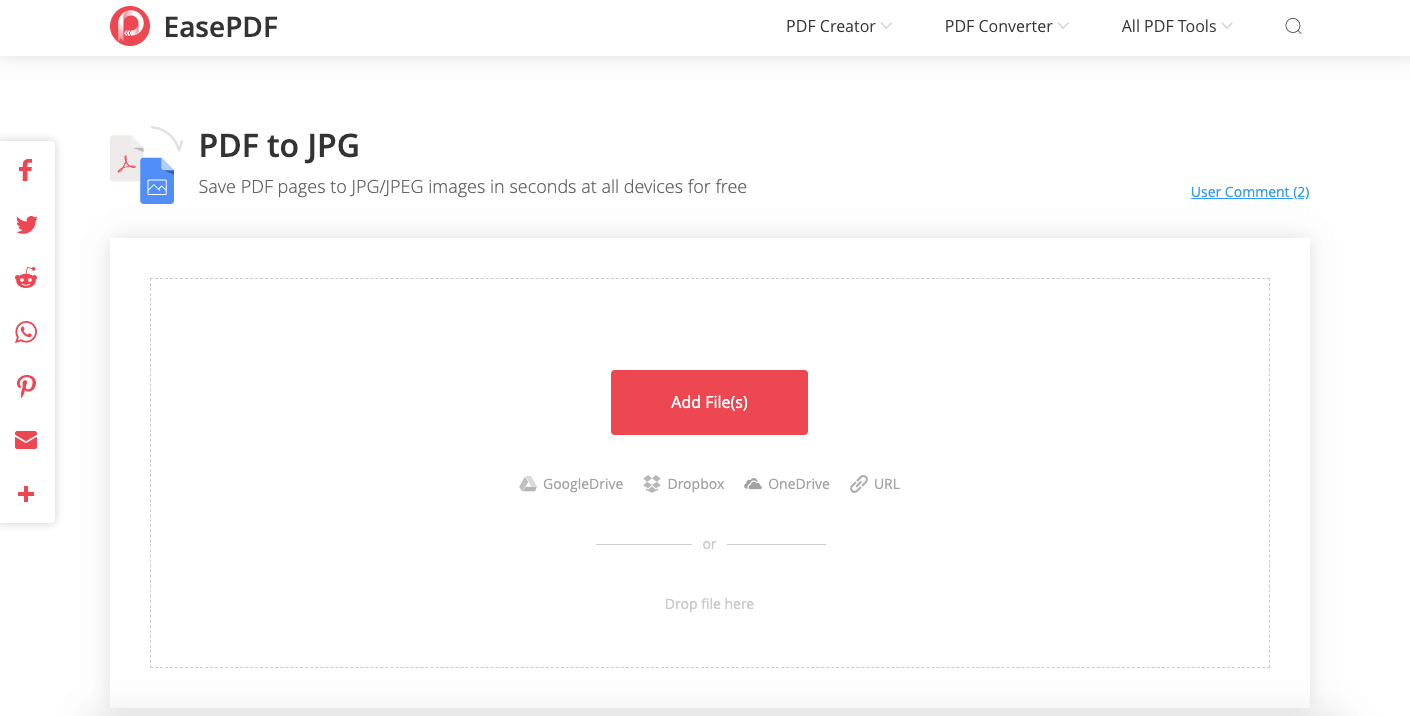
الخطوة 3. سيقوم EasePDF بتحميل ملف PDF الخاص بك إلى الخادم والبدء في تحويله إلى صور تلقائيًا. فقط انتظر بضع دقائق.
الخطوة 4. عندما تتوقف عملية التحويل ، سيوفر لك EasePDF رابط تنزيل لملف الصور المحولة. يمكنك النقر فوق الزر "تنزيل" لحفظه على جهازك أو تصديره إلى محركات الأقراص السحابية.
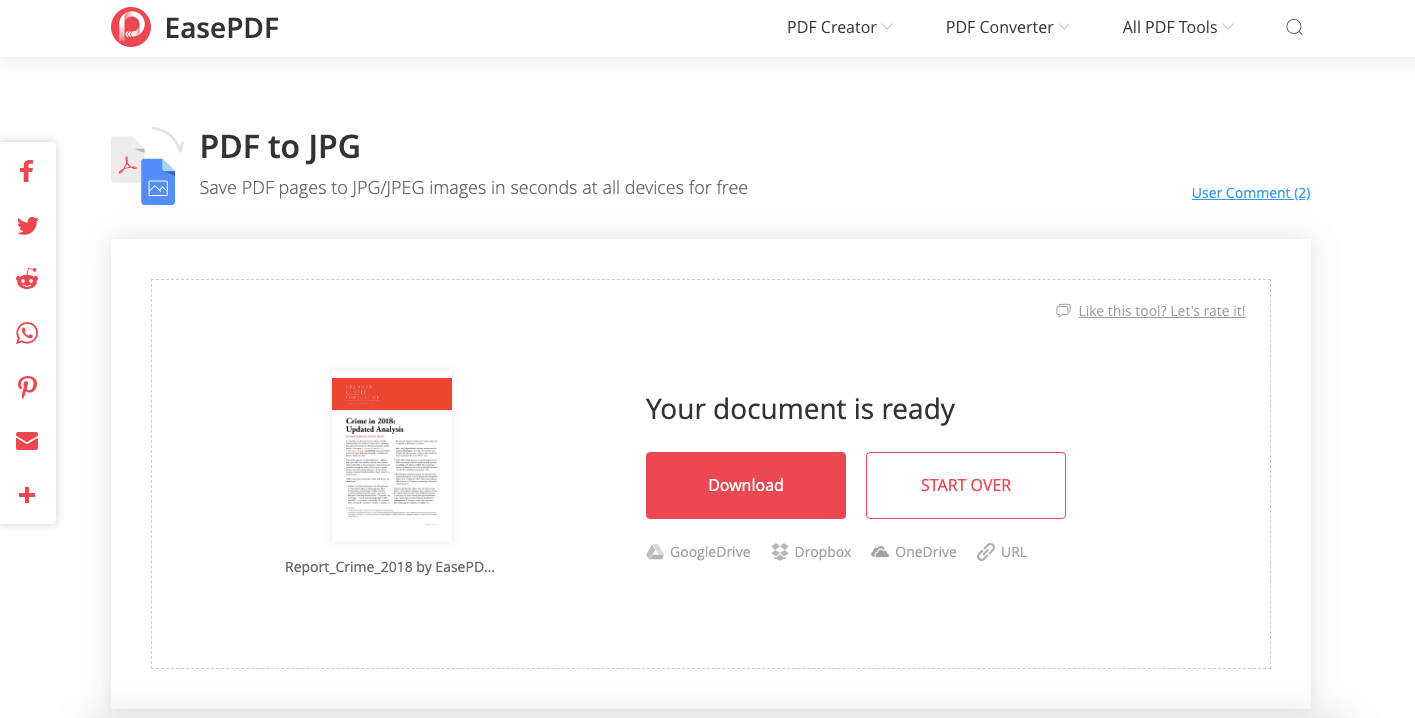
* تنسيقات الصور المدعومة: JPG و PNG و GIF و BMP.
نصائح
"لتحويل ملف PDF محمي بكلمة مرور ، ستحتاج إلى فتح ملف PDF أولاً. وإلا فلن يتمكن EasePDF من معالجة ملفك."
2. Mac Preview
هناك طريقة مجانية أخرى لتحويل ملف PDF إلى صورة وهي استخدام تطبيق Preview على نظام Mac. هذا الحل يعمل فقط لأجهزة كمبيوتر Mac. لمستخدمي Windows ، يرجى اتباع التعليمات الموجودة في الجزء 1.
الخطوة 1. اختر ملف PDF الذي تريد تحويله ، وانقر بزر الماوس الأيمن فوقه وحدد "فتح باستخدام"> "Preview".
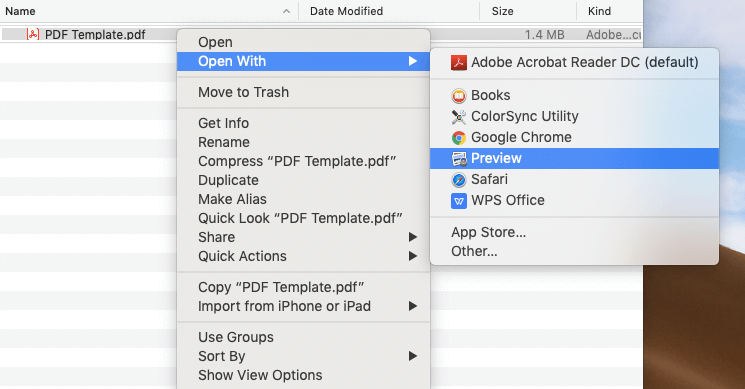
الخطوة 2. اذهب إلى قائمة "ملف" في الأعلى ، واختر "تصدير".
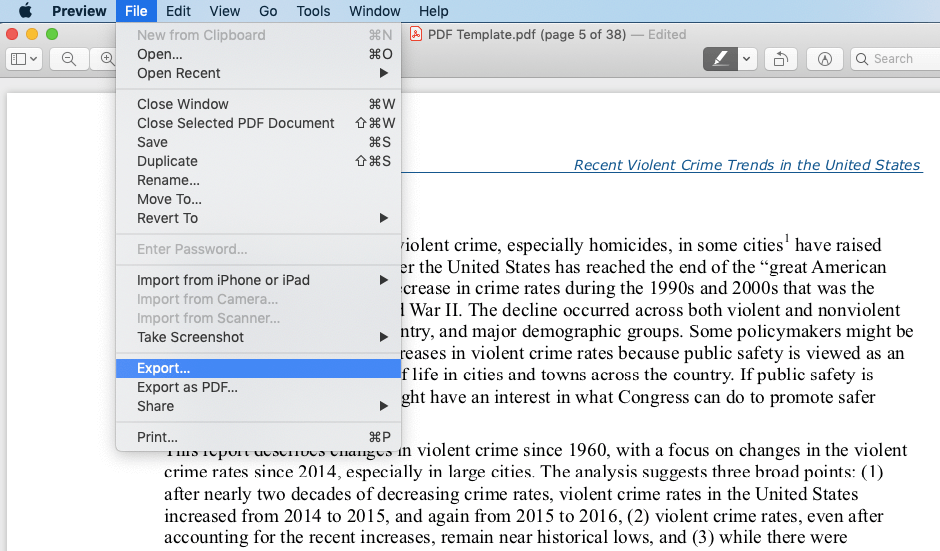
الخطوة الثالثة. احفظ ملف PDF على الصورة.
في النافذة المفتوحة حديثًا ، اضغط على مفتاح "الخيار" بلوحة المفاتيح أثناء النقر على خيار "تنسيق" في نفس الوقت. ثم اختر تنسيق الصورة الذي ترغب في تحويل ملف PDF الخاص بك إليه وقم بتعيين بكسل الدقة. بعد تحديد اسم الملف وموقع التخزين ، انقر فوق الزر "حفظ". ستحصل الآن على جميع صفحات PDF الخاصة بك محفوظة كصور.
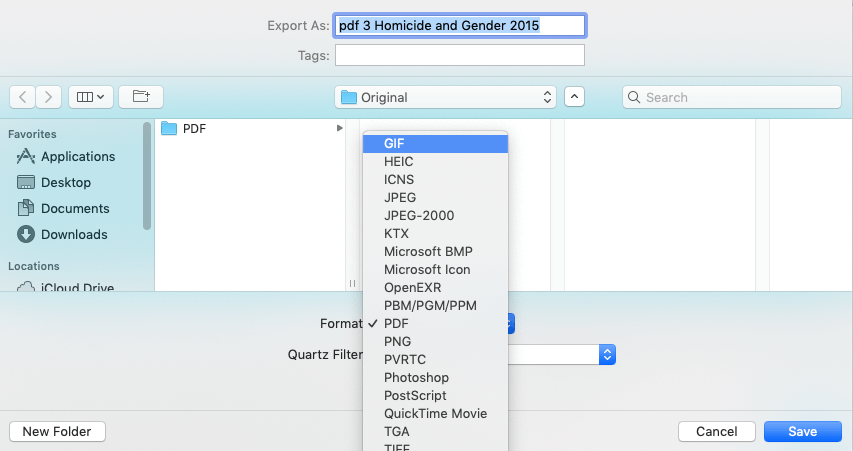
* تنسيقات الصور المدعومة: JPG و PNG و GIF و BMP و TIFF.
الجزء 3. طرق أخرى لتحويل PDF إلى صورة
1. PDFelement
PDFelement هو برنامج شامل لتحويل وتحرير PDF لحل العديد من مشاكل استخدام PDF الأساسية. باستخدام PDFelement، يمكنك تحويل ملف PDF إلى مستندات Office مثل Word و Excel و PPT و RTF وغيرها ، وإلى تنسيقات الصور بما في ذلك JPG و PNG و GIF و TIFF و BMP.
الخطوة الأولى: تنزيل PDFelement وتثبيته مجانًا على جهاز الكمبيوتر أو الجهاز اللوحي.
الخطوة 2. قم بتشغيل البرنامج وافتح ملف PDF المطلوب للتحويل معه.
الخطوة الثالثة. انقر فوق علامة التبويب "تحويل" في شريط القائمة العلوي وحدد "إلى صورة".

الخطوة 4. في مربع الحوار المنبثق حديثًا "حفظ باسم" ، حدد تنسيق الصورة الذي تريد التحويل إليه في خيار "حفظ كنوع". أدخل اسم ملف الإخراج واختر وجهة لحفظه. ثم اضغط على زر "حفظ".
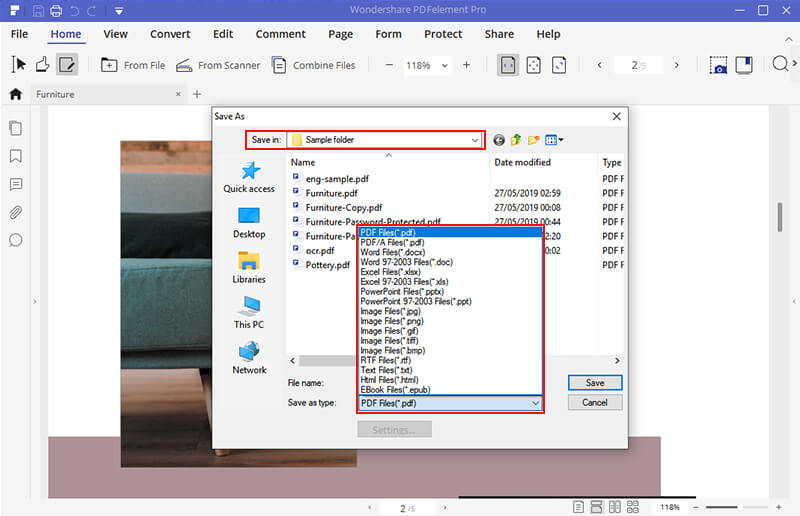
* تنسيقات الصور المدعومة: JPG و PNG و GIF و TIFF و BMP.
* النظام المدعوم: Windows و Mac و Android و iOS.
* السعر: 79 دولار / سنة
2. برنامج Aiseesoft PDF Converter Ultimate
Aiseesoft PDF Converter Ultimate هو برنامج تحويل PDF بسيط ولكنه احترافي يسمح لك بتحويل ملفات PDF إلى Word و Text و Excel و PowerPoint و ePub و HTML و JPG و TIFF و PNG و GIF و BMP.
الخطوة الأولى: قم بتنزيل برنامج Aiseesoft PDF Converter Ultimate وقم بتثبيته على جهاز كمبيوتر يعمل بنظام Windows أو Mac.
الخطوة الثانية. قم بتشغيل البرنامج وانقر فوق الزر "اضف ملف" أسفل شريط القائمة العلوي لاستيراد ملف PDF الذي تريد تحويله. يمكنك إضافة ملفات متعددة في وقت واحد.

الخطوة الثالثة. انتقل إلى قسم "Output Format" وحدد تنسيق الصورة الذي ترغب في حفظ ملف PDF به. إذا كنت تريد تحويل ملفات PDF متعددة إلى نفس تنسيق الصورة ، فما عليك سوى النقر فوق الزر "تطبيق على الكل" بعد اختيار تنسيق الإخراج.
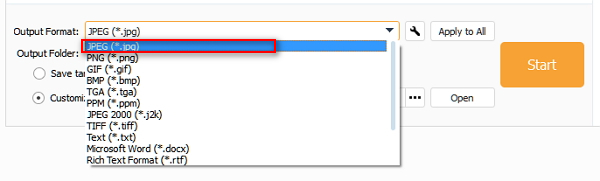
الخطوة الرابعة. في قسم "نطاق الصفحات" في الجزء السفلي الأيمن من الواجهة ، يمكنك تحديد صفحات معينة من ملف PDF لتحويلها إلى صورة ، أو اختيار تحويل جميع الصفحات. عند الانتهاء ، اضغط على زر "ابدأ" البرتقالي.

* تنسيقات الصور المدعومة: JPG و PNG و GIF و BMP و TIFF.
* النظام المدعوم: Windows و Mac.
* السعر: 52.5 دولار / مدى الحياة
3. IceCream PDF Converter
IceCream PDF Converter هو برنامج تحويل PDF فعال لنظام Windows. إنه مصمم بواجهة بسيطة وأنيقة وجميلة للمستخدمين لإدارة تحرير PDF وتحويل المهام دون عناء.
الخطوة الأولى: قم بتنزيل الإصدار المجاني من IceCream PDF Converter وقم بتثبيته على جهاز الكمبيوتر الذي يعمل بنظام Windows.
الخطوة 2. قم بتشغيل المحول وحدد الخيار "From PDF" في شاشة الترحيب لتحويل ملف PDF إلى صورة. ثم انقر فوق الزر "إضافة ملف PDF" في منتصف الواجهة لتحديد ملفات PDF وإضافتها من جهاز الكمبيوتر الخاص بك.
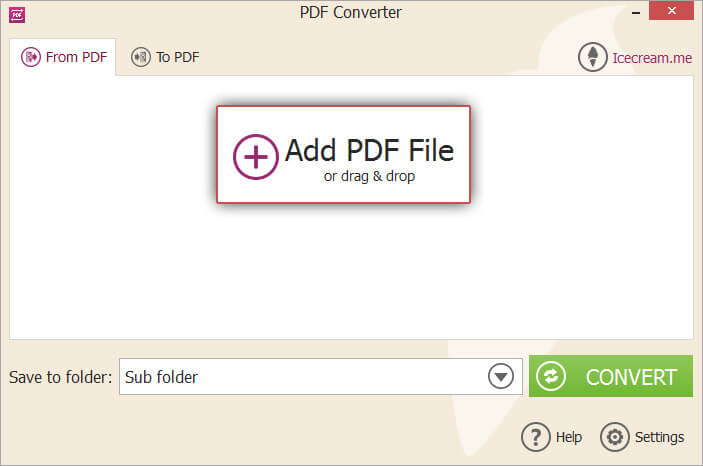
الخطوة الثالثة. حدد JPG أو PNG أو GIF أو BMP أو TIFF كتنسيق صورة الإخراج. ثم قم بتخصيص ملف PDF إلى إعدادات تحويل الصور. يمكنك تحويل جميع صفحات PDF أو تحويل صفحات معينة بشكل انتقائي. تحديد مربع الاختيار "تقسيم" يعني تحويل كل صفحة PDF إلى ملف صورة مختلف. إذا كان ملف PDF مشفرًا ، فيمكنك الضغط على الزر "إدخال" في عمود "كلمة المرور" لإدخال كلمة المرور لفتح الملف.
عند الانتهاء من جميع الإعدادات ، انقر فوق الزر "تحويل" لبدء عملية تحويل ملف PDF إلى صورة. بعد ذلك ستحصل على صور تم إنشاؤها حديثًا في مجلد الوجهة الذي تختاره لحفظها.
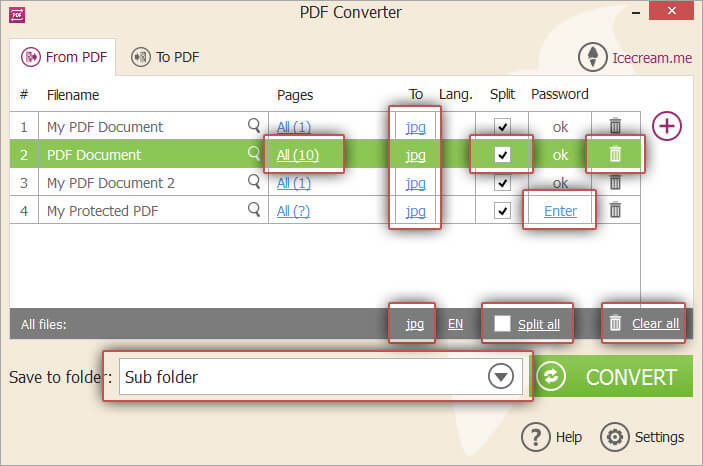
* تنسيقات الصور المدعومة: JPG و PNG و GIF و BMP و TIFF.
* النظام المدعوم: Windows.
* السعر: 19.95 دولار / مدى الحياة
استنتاج
JPG و PNG هما أكثر تنسيقات الصور تفضيلاً عند تحويل PDF إلى صورة. يمكنك أيضًا اختيار GIF و BMP و TIFF كتنسيق الصورة المحولة إذا لزم الأمر ، تدعم معظم الحلول التي أدرجناها في هذا المنشور هذه التنسيقات.
من بين جميع الحلول التي قدمناها ، EasePDF على الإنترنت محول PDF إلى صورة و Mac Preview مجانيان بنسبة 100٪ ويوصى بهما بشدة. باستخدام EasePDF، يمكنك تحويل ملفات PDF متعددة إلى صور ، بينما لا تدعم Mac Preview ذلك. لتحويل الدُفعات في وضع عدم الاتصال ، يمكنك أيضًا الانتقال إلى PDFelement و Aiseesoft PDF Converter Ultimate و IceCream PDF Converter .
هل كان المقال مساعدا؟! شكرا لك على ملاحظاتك!
نعم أو رقم























